Le modèle de site de connexion pour les dirigeants est un site de communication conçu pour servir de page d’accueil interne pour votre équipe de direction. Créez une communauté et une culture en connectant les dirigeants et les membres de l’équipe dans des conversations, des événements et des actualités attrayants.
Dans cet article, vous découvrirez comment utiliser les éléments du modèle de connexion aux dirigeants de SharePoint et comment personnaliser le site pour le personnaliser.
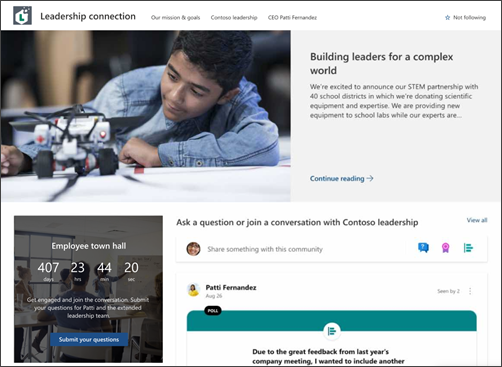
Fonctionnalités du site
-
Site personnalisable avec des images pré-remplies, des composants Web Parts et du contenu qui inspirent les éditeurs de site lors de l’édition de personnalisations adaptées aux besoins de votre organisation.
-
Pages et composants Web Parts pré-remplis qui présentent les équipes de direction et les opportunités d’engagement.
-
Yammer web part Conversations pour permettre à d’autres personnes de participer Yammer conversations sans quitter votre page SharePoint.
Remarques :
-
Certaines fonctionnalités sont introduites progressivement pour les organisations qui ont choisi le programme de publication ciblée. Il est donc possible que cette fonctionnalité n’existe pas ou soit différente de ce qui est décrit dans les articles d’aide.
-
Lorsque vous appliquez un modèle à un site existant, votre contenu n’est pas automatiquement fusionné avec le nouveau modèle. Au lieu de cela, le contenu existant est stocké en tant que page en double dans le contenu du site.
Tout d’abord, suivez les instructions sur la façon d’ajouter le modèle à un site nouveau ou existant.
Remarque : Vous devez avoir des autorisations de propriétaire de site pour ajouter ce modèle à votre site.
Explorez le contenu du site pré-rempli, les composants Web Parts et les pages et décidez quelles personnalisations de site seront nécessaires pour s’aligner à l’objectif commercial global, vocal et de marque de votre organisation.
Pages de site pré-remplies :
-
Page d’accueil - Offre aux utilisateurs un point d’accès pour s’impliquer dans les actualités, événements, conversations et en savoir plus sur les dirigeants et la vision.
-
Notre mission et nos objectifs : introduction aux valeurs organisationnelles et aux dirigeants. Personnalisez cette page en éditant les composants Web Parts Image, Texte et Actualités.
-
Équipe de direction - Vue d’ensemble des équipes de direction et des biographies. Personnalisez cette page en éditant les composants Web Parts Image et Texte.
-
PDG Communications - Participez à des conversations avec les dirigeants et apprenez-en davantage sur le PDG. Personnalisez cette page en éditant les composants Web Parts Image et Texte.
Une fois que vous avez ajouté le modèle de site de connexion pour les dirigeants, vous pouvez le personnaliser et le personnaliser.
Remarque : Vous devez avoir des autorisations de propriétaire de site pour ajouter ce modèle à votre site.
|
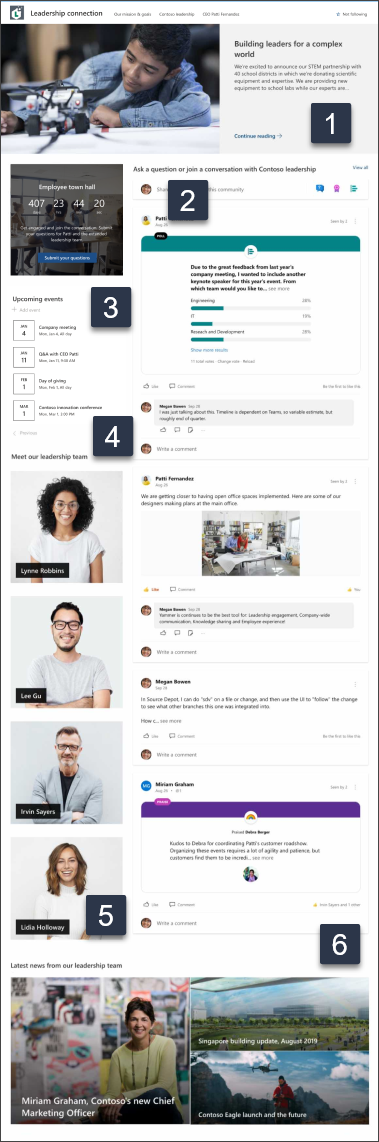 |
Personnalisez l’apparence, la navigation,les composants WebParts et le contenu de votre site pour répondre aux besoins de vos lecteurs et de l’organisation. Lors des personnalisations, assurez-vous que le site est en mode Édition en sélectionnant Modifier dans la partie supérieure droite du site. Pendant que vous travaillez, enregistrez en tant que brouillonou repupuyez les modifications pour rendre les modifications visibles aux utilisateurs.
1. Modifier le partie web Hero pour mettre en évidence la vision de l’organisation
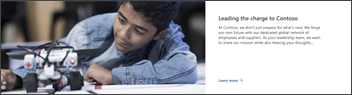
-
Commencez par sélectionner le partie web Hero, puis sélectionnez Modifier.
-
Ensuite, choisissez les options de calque et de mosaïque qui s’adaptent le mieux aux besoins de l’organisation.
En savoir plus sur la modification du partie web de Hero.
2. Modifier le Yammer conversations pour connecter équipes et leaders
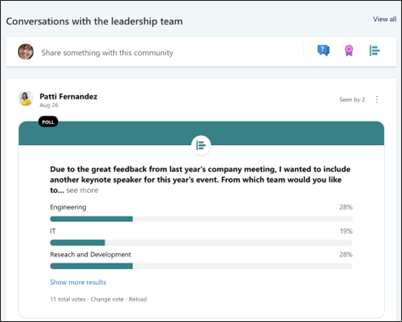
Remarques :
-
Le Yammer Conversations n’apparaît que si votre organisation possède une licence Yammer.
-
Le Yammer Conversations utilise le nom de domaine d’origine (par exemple, contoso.onmicrosoft.com) et ne peut pas être utilisé lorsque le site SharePoint utilise un nom de domaine privé.
-
Commencez par sélectionner le Yammer Conversations, puis sélectionnez Modifier.
-
Sélectionnez ensuite une source de conversation (groupe, utilisateur, sujet ou flux).
-
Dans Rechercher une source,entrez le nom du groupe, de l’utilisateur ou du sujet.
-
Dans Nombre de conversationsà afficher, sélectionnez 2, 4, 6 ou 8, en fonction de la quantité d’espace que vous voulez que ce site Web Part prenne sur votre page.
En savoir plus sur l’utilisation du Yammer Conversations.
3. Modifier le partie web du compte à rebours pour créer une attente
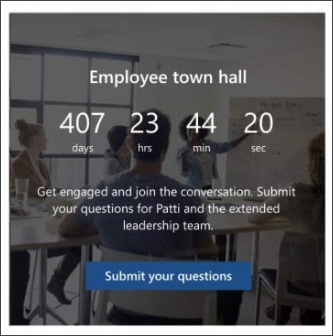
-
Commencez par sélectionner le partie web du compte à rebours, puis sélectionnez Modifier.
-
Sélectionnez ensuite la date et l’heure,spécifiez une actiond’appel et mettez à jour l’image d’arrière-plan.
En savoir plus sur l’utilisation du partie Web Part du compte à rebours.
4. Modifier les événements dans le partie web Événements pour afficher les événements à venir
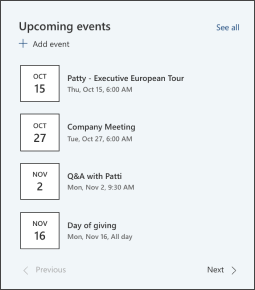
-
Commencez par sélectionner le partie web Événements, puis sélectionnez Modifier.
-
Ensuite, déterminez la source et la disposition de l’événement.
-
Pour ajouter ou modifier des événements, accédez au partie web de l’événement, puis sélectionnez + Ajouter un événement.
En savoir plus sur l’utilisation et la modification du partie web Events.
5. Modifier les composants Web Parts Image pour afficher les profils d’éléments de marque
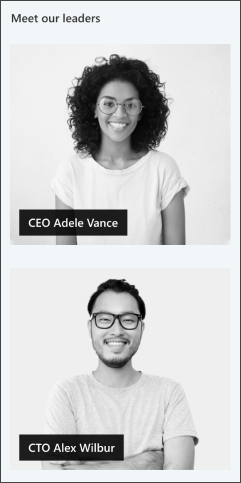
-
Commencez par sélectionner le partie web Image, puis sélectionnez Modifier.
-
Sélectionnez Modifier et téléchargez une image.
-
Choisissez de supprimer le texte sur l’image en ôtant ou en désélecrant le texte, ou modifiez la zone de texte.
En savoir plus sur la modification, le rognement et le resizing des images à l’aide du partie Web Part Image.
6. Modifier le volet Web Actualités pour mettre en évidence les actualités de l’organisation
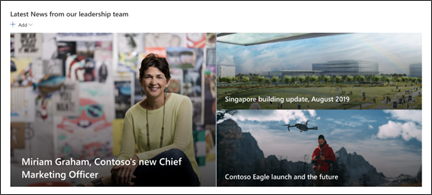
-
Commencez par sélectionner le partie web Actualités, puis sélectionnez Modifier.
-
Sélectionnez ensuite la source d’actualités.
-
Sélectionnez lesoptions Disposition, Affichageet Filtre qui affichent le mieux les membres de l’équipe de l’organisation.
-
Dans la section Organiser, déterminez l’ordre dans lequel les actualités doivent être affichées.
En savoir plus sur le partie web Actualités.
Personnalisez les pages suivantes dans le site :
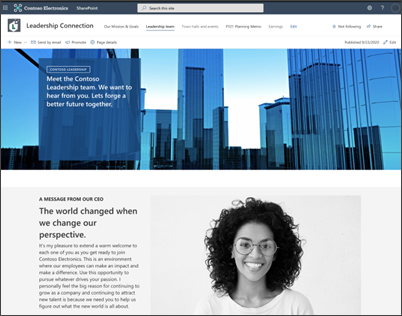
-
Notre mission et nos objectifs : personnalisez cette page en éditant les composants Web Parts Image,Texteet Actualités.
-
Équipe de direction - Personnalisez cette page en éditant les composants Web Parts ImageetTexte.
-
PDG Stockz – Personnalisez cette page en éditant les composants Web Parts Imageet Texte.
Personnalisez l’apparence et la navigation du site :
Avant de partager votre site avec d’autres personnes, mettez la touche finale à votre site en veillant à ce que les utilisateurs puisse trouver le site, à parcourir facilement les liens et les pages, et à accéder rapidement au contenu du site.
-
Modifiez des bibliothèques de documents en mettant à jour les noms des dossiers et en chargeant des ressources.
-
Modifiez et personnalisez la navigation du site.
-
Modifiez l’apparence de votre site en personnalisant le thème, le logo, les dispositions d’en-tête et l’apparence de votre site.
-
Ajoutez ou supprimez des pages à ce site ou à la navigation du site pour tenir compte du contenu existant.
-
Choisissez d’associer ce site à un site concentrateur au sein de votre organisation, ou d’ajouter ce site à un site concentrateur existant pour la navigation de site si nécessaire.
Partagez votre site avec d’autres personnes après l’avoir personnalisé, révisé et publié le brouillon final.
-
Sélectionnez Partager le site dans le coin droit.
-
Dans le volet Partager le site, entrez les noms des personnes avec qui vous voulez partager le site. Vous pouvez choisir Tout le monde (sauf les utilisateurs externes) si vous souhaitez que tous les membres de votre organisation ont accès au site d’enseignement. Le niveau d’autorisation par défaut est Lecture seule.
-
Obtenez de l’aide pour gérer votre site en ajoutant des propriétaires et des membres qui seront autorisés à modifier le contenu du site.
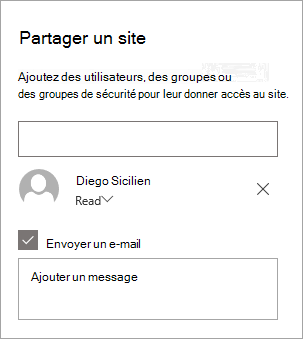
-
Entrez un message facultatif à envoyer avec la notification par courrier électronique qui sera envoyée lorsque le site est partagé, ou bien cochez la case Envoyer un courrier si vous ne voulez pas envoyer de message électronique.
-
Sélectionnez Partager.
Une fois que vous avez créé et lancé votre site, la prochaine phase importante consiste à conserver le contenu du site. Assurez-vous que vous avez un plan pour maintenir le contenu et les composants Web Parts à jour.
Meilleures pratiques en matière de maintenance de site :
-
Planifier la maintenance du site : établir un échéancier pour examiner le contenu du site aussi souvent que nécessaire afin de s’assurer que le contenu est toujours pertinent et précis.
-
Publiez régulièrement des actualités : diffusez les annonces, les informations et le statut les plus récents au sein de l’organisation. Découvrez comment ajouter un billet d’actualités sur un site d’équipe ou un site de communication et montrer aux autres personnes qui publieront des annonces comment elles peuvent utiliser les actualités SharePoint.
-
Vérifier les liens et les composants Web Parts : mettez à jour les liens et les composants Web Parts pour vous assurer que vous tirent parti de la valeur complète de votre site.
-
Utilisez les analyses pour améliorer l’engagement : affichez l’utilisation du site à l’aide du rapport de données d’utilisation intégré pour obtenir des informations sur le contenu populaire, les visites de sites, etc.
-
Passer régulièrement en revue les paramètres de votre site : après avoir créé un site dans SharePoint, vous pouvez modifier les paramètres, les informations sur le site et les autorisations du site.
Autres ressources de personnalisation
En savoir plus sur la planification,la créationet la maintenance de sites SharePoint.
Voir plus de modèles de sites SharePoint.










